في ذروة خدمات المشاركة الغير قانونية للموسيقى ، تضمنت العديد من خدمات صناعة التسجيلات الصوتية إدارة الحقوق الرقمية (DRM) لتثبيط القرصنة. الآن بعد أن أصبحت إدارة الحقوق الرقمية للموسيقى شيئًا من الماضي إلى حد كبير ، كيف يمكنك تحرير موسيقاك بطريقة فعالة من حيث التكلفة للتخلص من حماية DRM؟
تعد إدارة الحقوق الرقمية – المعروفة باسم DRM – آفة لكل من اشترى الموسيقى عبر الإنترنت. بمنع المشتري من نسخ الموسيقى أو مشاركتها ، يحد DRM مما يمكن للمالك فعله بالمقطع الموسيقى الذي اشتراه.
لحسن الحظ ، هناك بعض الأدوات التي يمكنها إزالة DRM من الموسيقى التي قمت بتنزيلها. هذا يحررها من القيود الافتراضية ويسمح لك باستخدامها بأي طريقة تريدها. فيما يلي عدة طرق مختلفة لإزالة DRM من ملفات الموسيقى الخاصة بك.

لماذا يهم هذا
إذا كنت معتادًا على إبقاء الوسائط والحياة الرقمية ضمن نظام Apple البيئي ، فقد لا تلاحظ أبدًا تأثير إدارة الحقوق الرقمية. ولكن عندما تخرج عن أجهزة Apple TV و iPhone و iPods ، سرعان ما يصبح الانزعاج واضحًا.
لا يمكنك تحميل أغنية أو ألبوم محمي إلى Amazon Cloud Player أو Google Play Music ، أو تشغيل الأغنية على جهاز Android ، أو نقل الأغنية إلى كمبيوتر جديد دون تخويل ذلك الكمبيوتر باستخدام حساب iTunes الخاص بك. باختصار ، إن هذا الخيار يحد بقوة من مرونة الموسيقى التي اشتريتها.
1. AppleMacSoft DRM Converter لنظام التشغيل Mac
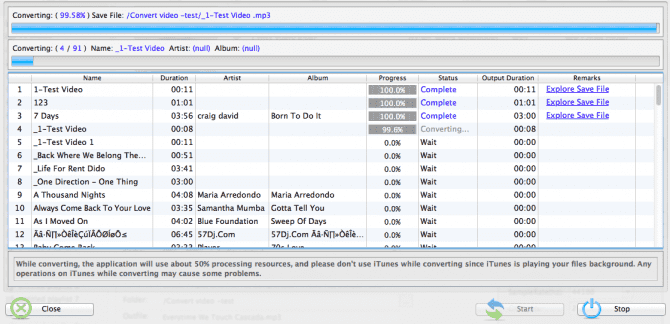
في الأيام الخوالي ، كانت أي موسيقى اشتريتها من iTunes مرتبطة بإدارة الحقوق الرقمية (DRM). كان DRM مقيدًا لدرجة أنه لا يمكنك تشغيل الموسيقى إلا على أجهزة Apple.
لحسن الحظ ، لم يعد الأمر كذلك. اليوم ، يتم تصنيف جميع الأغاني المدرجة في متجر iTunes على أنها “iTunes Plus”. هذا يعني أنها في تنسيق AAC ولا تحتوي على أي DRM مرفق. ولكن ماذا عن كل تلك الأغاني القديمة التي قمت بتنزيلها في السنوات الماضية؟
من الناحية النظرية ، ستتيح لك Apple إعادة تنزيل إصدار غير DRM. ومع ذلك ، إذا كنت قد فقدت منذ فترة طويلة الوصول إلى الحساب الأصلي ، فهذا ليس خيارك. أنت بحاجة إلى تطبيق لإزالة DRM.
الحل المميز هو استخدام AppleMacSoft DRM Converter لنظام التشغيل Mac. إنه يتكامل مباشرة مع iTunes ويمكنه إزالة DRM بكميات كبيرة. يمكنك حفظ ملف الصوت الجديد كملف MP3 أو M4A أو M4R أو AAC أو AC3 أو AIFF أو AU أو FLAC أو MKA ، ويمكنك أيضًا استخدام الأداة لإزالة DRM من كتبك الصوتية من Apple.
تنزيل: AppleMacSoft DRM Converter لنظام التشغيل Mac (40 دولارًا ، يتوفر إصدار تجريبي مجاني)
2. MuvAudio
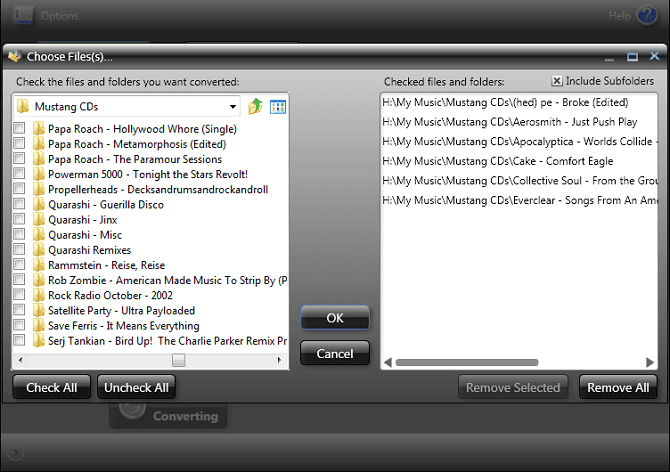
العديد من الأدوات التي يمكنها إزالة DRM من الموسيقى تستفيد من “Analog Hole”. بالنسبة لأولئك الذين لا يعرفون ، فإن الثغرة التناظرية هي المصطلح المعطى للظاهرة حيث يمكن استعادة أي ملف صوتي أو فيديو رقمي بطريقة متوازنة وواضحة بمجرد أن تصبح مدركة من البشر.
لكن هذا النهج له جانب سلبي. باستخدام بطاقة الصوت في النظام الخاص بك ، يمكنك أن تتعرض لخسارة كبيرة في الجودة. MuvAudio مختلف. يستخدم عملية تحويل رقمية ، مما يتيح لك الاحتفاظ بجودة الصوت للملف الأصلي.
يمكن لـ MuvAudio تحويل تنسيقات الملفات المحمية بواسطة DRM التي يمكن قراءتها فقط على أجهزة معينة إلى ملفات غير مُعرفة بالجهاز. يمكن للتطبيق قراءة التنسيقات الرئيسية ، بالإضافة إلى بعض التنسيقات الأخرى مثل SPX و MPC و APE و OFR و OFS و TTA و MPE. تنسيقات الإخراج السبعة المدعومة هي MP3 و M4A و WMA و OGG و FLAC و WV و WAV.
تتضمن بعض الميزات الأخرى للتطبيق القدرة على تقسيم المقطوعات الصوتية الطويلة إلى ملفات أقصر ، وطريقة لتحرير بيانات التعريف الخاصة بملف DRM المحمي قبل إنشاء إصدار خالٍ من DRM.
يتيح لك الإصدار التجريبي من التطبيق إزالة DRM من 60 أغنية. إذا كان لديك المزيد من المسارات لإصلاحها ، فسيتعين عليك دفع مقابل الإصدار الكامل.
تنزيل: MuvAudio (19 دولارًا ، يتوفر إصدار تجريبي مجاني)
3. Audacity
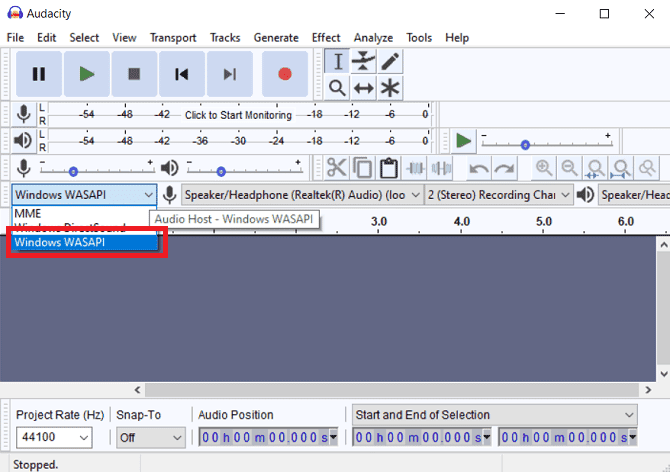
إذا كنت تفضل توفير بعض المال واتخاذ نهج “الثقب التناظرية” لإزالة DRM من ملفات الموسيقى الخاصة بك ، فأنت تحتاج فقط إلى تطبيق تسجيل صوتي بسيط. يأتي كل من Windows و macOS مع مثل هذا التطبيق كجزء مدمج من أنظمة التشغيل المعنية.
ومع ذلك ، نوصيك بالمضي قدماً خطوة واحدة وتنزيل أداة أكثر قوة مثل Audacity.
استخدام Audacity لإزالة DRM على Windows
لاستخدام Audacity لإزالة DRM على Windows ، اتبع الخطوات التالية:
- عليك فتح Audacity.
- في القائمة المنسدلة في الركن الأيمن العلوي ، حدد Windows WASAPI.
- اضغط على زر التسجيل.
- ابدأ تشغيل المسار المحمي بواسطة إدارة الحقوق الرقمية.
- انقر فوق “إيقاف” عند انتهاء المسار.
- قم بقص الملف لإزالة الصمت من بداية ونهاية التسجيل.
- اذهب إلى
ملف -> تصدير. - حدد تصدير بتنسيق MP3.
- قم بتسمية الملف ثم اضغط تصدير.
استخدام Audacity لإزالة DRM على macOS
إذا كنت تستخدم جهاز macOS ، فإن الموقف أكثر تعقيدًا بقليل. لا تملك أجهزة Mac طريقة مدمجة لتسجيل إخراج صوت جهاز الكمبيوتر. على هذا النحو ، ستحتاج إلى تنزيل وتثبيت تطبيق جهة خارجية آخر – Soundflower – قبل أن تبدأ.
عندما تكون جاهزًا ، استخدم دليل خطوة بخطوة التالي:
- انتقل إلى
Apple -> تفضيلات النظام -> الصوت. - انقر فوق علامة التبويب الإخراج في الجزء العلوي من النافذة.
- حدد Soundflower (2ch) من قائمة الخيارات.
- افتح Audacity وانتقل إلى قائمة التفضيلات.
- توجه إلى
الأجهزة -> التسجيل. - حدد Soundflower (2ch) في القائمة المنسدلة “الجهاز”.
- اضغط على زر التسجيل.
- ابدأ تشغيل المسار المحمي بواسطة إدارة الحقوق الرقمية.
- انقر فوق “إيقاف” عند انتهاء المسار.
- قم بقص الملف لإزالة الصمت من بداية ونهاية التسجيل.
- اذهب إلى
ملف -> تصدير. - حدد تصدير بتنسيق MP3.
- قم بتسمية الملف ثم اضغط تصدير.
الجانب السلبي لاستخدام Audacity لإزالة الموسيقى DRM ذو شقين. أولاً ، تحتاج إلى تشغيل كل مسار محمي بواسطة إدارة الحقوق الرقمية بالكامل. إذا كان لديك الآلاف من الأغاني المحمية بواسطة إدارة الحقوق الرقمية (DRM) التي تحاول العمل بها ، فقد لا يكون ذلك عمليًا.
ثانياً ، أنت تقوم بإنشاء ملف جديد تمامًا. على هذا النحو ، ستفقد أي بيانات وصفية من الملف الأصلي. مرة أخرى ، إذا كنت تعمل مع مئات الأغاني ، فهذا يمثل عبئًا إضافيًا كبيرًا أثناء العمل يتعين عليك تحمله.
تنزيل: Audacity (مجانًا)
تنزيل: Soundflower (مجانًا)
4. حرق الموسيقى على قرص مضغوط
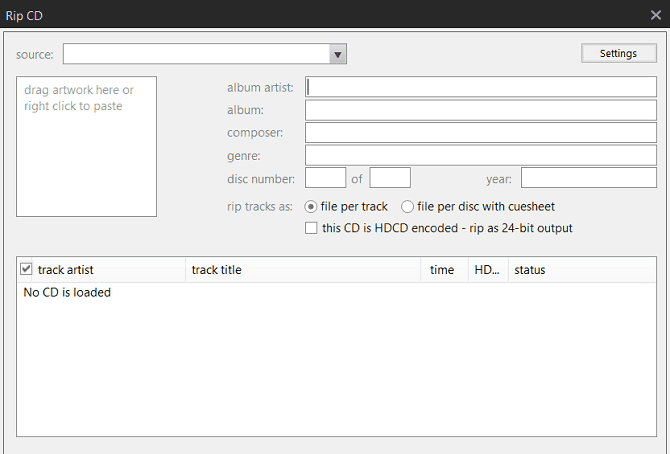
يمكنك أيضًا نسخ ملفات الموسيقى المحمية بواسطة DRM على قرص مضغوط. لذلك ، هناك طريقة بسيطة لتخطي إدارة الحقوق الرقمية (DRM) هي إنشاء قرص مضغوط من المسارات التي تريد تحريرها ، ثم نسخ القرص المضغوط على الفور إلى مشغل الموسيقى بالكمبيوتر.
الشرط الوحيد هو استخدام مشغل موسيقى على نظام Windows أو Mac يحتوي على إمكانيات نسخ الأقراص المضغوطة. معظم من أفضل مديري الموسيقى على كلا المنصات لديها هذه الوظيفة.
بطبيعة الحال ، يحتاج الكمبيوتر لديك أيضًا إلى محرك أقراص مضغوطة. إذا لم يكن الأمر كذلك ، فيمكنك الحصول على محرك الأقراص المضغوطة Rioddas الخارجي على Amazon.
وتذكر أنه إذا كنت تستخدم هذه التقنية ، فلن تحتاج حتى إلى نسخ قرص مضغوط فعلي. يمكنك تنزيل تطبيق مثل TuneClone لإنشاء أقراص مضغوطة افتراضية — ملفات AKA ISO — ثم إعادة تشغيلها على جهازك.
تنزيل: TuneClone (35 دولارًا ، يتوفر إصدار تجريبي مجاني)
إزالة DRM من المزيد من الوسائط
ليست الموسيقى هي النوع الوحيد من الوسائط التي تعاني منها بسبب حماية DRM. بعض الكتب المسموعة والأفلام والمسلسلات التلفزيونية والكتب الإلكترونية مقيدة خلف إدارة الحقوق الرقمية.
لكن لا تقلق. تمامًا مثل الملفات الصوتية ، يمكنك إزالة DRM من هذه الأنواع من الوسائط أيضًا.







